Huawei Honor 6 Black: Управление энергопотреблением
Управление энергопотреблением: Huawei Honor 6 Black
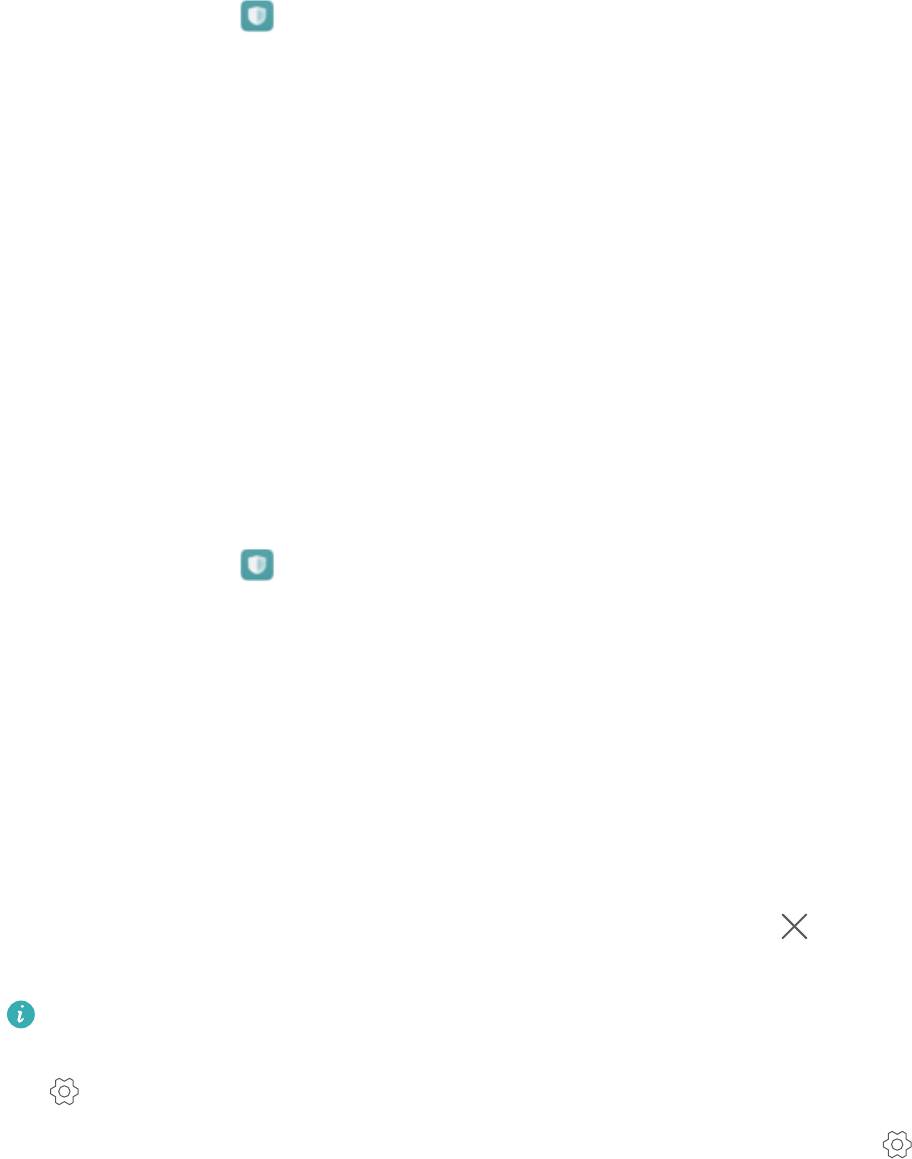
Управление энергопотреблением
Просмотр статистики использования батареи
Используйте приложение Диспетчер телефона, чтобы посмотреть статистику
использования батареи каждым приложением.
Откройте приложение Диспетчер телефона и нажмите осталось. Можно:
l Нажмите Оптимизировать. Телефон выполнит проверку энергопотребления и
автоматически оптимизирует его.
l Нажмите Сведения энергопотребления, чтобы посотреть подробную статистику
использования батареи.
l Нажмите Уровень расхода, чтобы посмотреть прилоджения, потребляющие большое
количество энергии.
l Включите переключатель Заряд батареи, чтобы отображать процент заряда батареи в
строке состояния.
Снижение энергопотребления
Используйте приложение Диспетчер телефона для оптимизации производительности и
снижения энергопотребления телефона.
Откройте приложение Диспетчер телефона и нажмите осталось. Можно:
l Оптимизировать производительность: Нажмите Оптимизировать. Телефон
выполнит проверку энергопотребления и автоматически оптимизирует его. Подробную
информацию о снижении энергопотребления см. в разделе Можно оптимизировать.
Выберите Открыть или Оптим. для настройки энергопотребления вручную.
l Запретить работу приложений в фоновом режиме: Нажмите Защищенные
приложения, выключите переключатели раядом с приложениями, которые хотите
запретить работу в фоновом режиме при блокировке экрана.
l Закрыть энергоемкие приложения: Нажмите Контроль энергопотребления
(энергоемкие приложения), выберите приложения, затем нажмите , чтобы закрыть
их.
При обнаружении фонового энергоемкого приложения на панели уведомлений
появляется сообщение. Чтобы отключить получение таких уведомлений, нажмите
и выключите переключатель Сообщать о энергоемкости.
l Настроить автоматическое закрытие энергоемких приложений: Нажмите и
включите переключатель Журнал закрытых приложений.
89
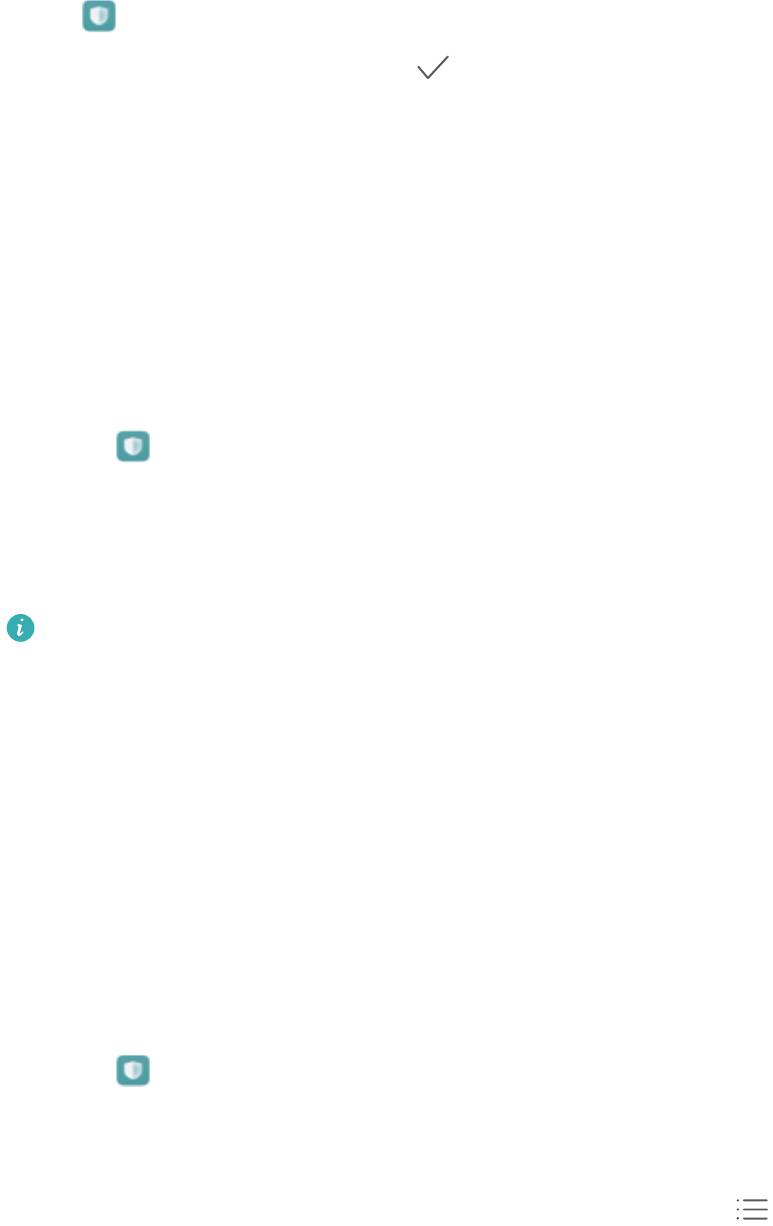
Управление энергопотреблением
Энергосберегающий режим
При очень низком уровне заряда батареи в приложении Диспетчер телефона включите
Энергосберегающий режим. В этом режиме доступны только голосовые вызовы, SMS-
сообщения и контакты, что значительно продлевает время работы батареи.
Откройте Диспетчер телефона. Нажмите осталось > Режим энергопотребления >
Энергосберегающий, затем выберите > Включить.
Нажмите Выход, чтобы выключить Энергосберегающий режим и вернуться к обычным
настройкам.
Закрытие фоновых приложений при блокировке
экрана
Снизьте энергопотребление, закрывая приложения, работающие в фоновом режиме, при
блокировке экрана.
1 Откройте Диспетчер телефона.
2 Нажмите Защищенные приложения.
3 Выключите переключатели для приложений, которые следует закрывать при
блокировке экрана.
Если Вы хотите, чтобы приложение продолжило работу после блокировки экрана
(например, приложение Резервные копии), включите переключатель этого
приложения.
Нажмите кнопку питания, чтобы заблокировать экран. Телефон закроет фоновые
приложения, защищенные приложения продолжат работать.
Запрет доступа в Интернет приложениям в
фоновом режиме
Диспетчер сетевых приложений предотвращает доступ в Интернет приложений,
работающих в фоновом режиме, и снижает трафик данных.
1 Откройте Диспетчер телефона.
2 Нажмите Трафик данных > Сетевые приложения.
3 Переключайтесь между вкладками Установленные и Системные, чтобы настроить
права доступа в Интернет для отдельных приложений. Нажмите
, чтобы настроить
доступ в Интернет в роуминге для отдельных приложений.
90
Управление энергопотреблением
Если отключить доступ в Интернет для приложения, при открытии этого приложения будет
появляться вопрос о предоставлении ему доступа в Интернет.
Настройка параметров экрана и звука
Настройте параметры экрана и звука, чтобы снизить энергопотребление телефона.
В разделе Настройки экрана см. информацию об отключении заставки и светового
индикатора, снижении яркости экрана и сокращении времени перехода в спящий режим
для экономии заряда батареи.
В разделе Настройки звука см. информацию о снижении энергопотребления отключением
звуковых сигналов и вибрации.
91






